Tor 世界中の6,000以上のリレーを介してトラフィックを誘導することにより、Web上で匿名を維持し、国でブロックされているWebサイトにアクセスするのに役立ちます。 を使用して Torブラウザ、ネットワーク監視とトラフィック分析からオンラインアクティビティを隠すことができます。 Webブラウザ(Mozilla Firefox、Google Chrome、Internet Explorer)を構成して、 Torプロキシ、およびTorブラウザがで実行されている限り、通信は匿名化されます バックグラウンド。
ヒント
Torは、米国海軍やさまざまな法執行機関、ジャーナリスト、非政府組織、電子フロンティア財団によって使用されていると述べています。
Torブラウザのインストール
Torプロキシを使用するには、Torブラウザをインストールして、インターネット上を移動しながら実行する必要があります。
今日のビデオ
ステップ1:コンピューターにTorをダウンロードする
Torブラウザを開きます ダウンロードページ Webブラウザで、をクリックします。 ダウンロード ボタンをクリックしてインストーラーをダウンロードします。 インストーラーをハードドライブに保存します。
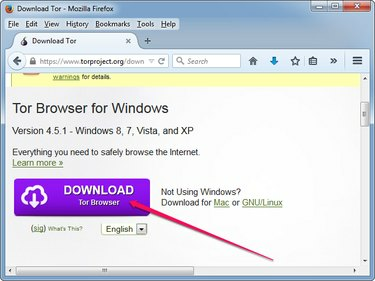
言語ボックスから別の言語を選択できます。
画像クレジット: Torプロジェクトの画像提供
ステップ2:Torブラウザをインストールする
インストーラーをダブルクリックしてセットアップウィザードを起動し、言語を選択して、 ブラウズ ボタンをクリックして、宛先フォルダを選択します。 クリック インストール ブラウザをインストールします。
![中止するには、[キャンセル]をクリックします。](/f/50f2da3c824c87daa5cade10631a5534.png)
中止するには、[キャンセル]をクリックします。
画像クレジット: Torプロジェクトの画像提供
ヒント
クリック 走る インターネットからダウンロードしたファイルがコンピュータに害を及ぼす可能性があるとWindowsが警告した場合。
ソフトウェアは1分以内にインストールされます。 Torブラウザは、コントロールパネルの[プログラムの追加と削除]セクションに表示されません。
ステップ3:Torを起動して設定する
ダブルクリックしてTorを起動します Torブラウザを起動する ソフトウェアをインストールしたフォルダ内のファイル。 クリック 接続 カスタマイズせずにTorネットワークに直接接続するためのボタン。
![[終了]をクリックして、Torブラウザを閉じます。](/f/0f1107caa3d0ef2ee65485962274dc22.png)
[終了]をクリックして、Torブラウザを閉じます。
画像クレジット: Torプロジェクトの画像提供
ヒント
設定をカスタマイズするには—インターネット接続で プロキシー、たとえば—をクリックします 構成、設定 ボタンを押して、指示に従います。
必要に応じて、 Torネットワーク設定をテストする Torが機能していること、およびWebを匿名で閲覧していることを確認するためのリンク。
MozillaFirefoxでのTorプロキシの使用
でTorプロキシを使用するには Mozilla Firefox、インターネットを閲覧している間、Torブラウザが機能している必要があります。
ステップ1
Webブラウザを起動し、をクリックします。 Firefoxメニュー ボタンをクリックして選択します オプション メニューから[オプション]ページを開きます。
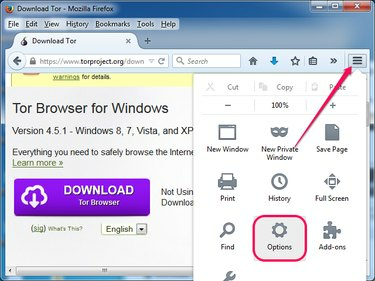
Firefox
画像クレジット: Mozillaの画像提供
ステップ2
を選択 高度 左側のペインからタブ(アイコンはウィザードの帽子のように見えます)を選択してから、 通信網 サブタブ。 クリック 設定 [接続]セクションのボタンをクリックして、[接続設定]ダイアログを開きます。

Firefox
画像クレジット: Mozillaの画像提供
ステップ3
クリック 手動プロキシ設定 ラジオボタンを押してから入力します 127.0.0.1 に SOCKSホスト 分野。 タイプ 9150 に 港 SOCKSホストの横のフィールド。 クリック SOCKS v5 ラジオボタンをクリックしてからクリックします わかった.
![変更を破棄するには、[キャンセル]をクリックします。](/f/30a720c2ae3b5cd59c375fab5891f9af.png)
変更を破棄するには、[キャンセル]をクリックします。
画像クレジット: Mozillaの画像提供
ヒント
お住まいの国で制限されているWebページにアクセスするか、IPアドレスと場所を表示するオンラインサービスを使用してFirefoxでプロキシをテストしてください。
警告
Torブラウザを閉じると、接続も閉じられ、プロキシを使用できなくなります。
InternetExplorerとGoogleChrome
InternetExplorerとGoogleChromeはシステム設定を使用してインターネットに接続するため、 インターネット設定 Torプロキシを使用します。
ステップ1
Windows 8.1では、を押します Windows-X パワーユーザーメニューを表示し、 コントロールパネル ユーティリティを起動します。 Windows 7では、をクリックします。 始める ボタンをクリックして選択します コントロールパネル.
クリック ネットワークとインターネット グループ化してからクリック インターネット設定 [インターネットのプロパティ]ダイアログを開きます。
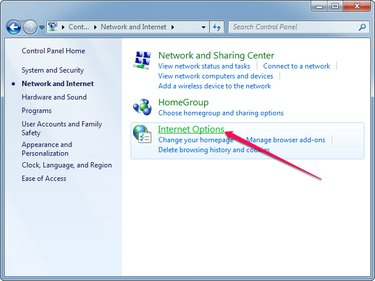
コントロールパネル
画像クレジット: マイクロソフトの画像提供
ステップ2
を選択 接続 タブをクリックし、 LAN設定 [ローカルエリアネットワーク設定]セクションのボタンをクリックして、[ローカルエリアネットワーク(LAN)設定]ダイアログを表示します。
![新しい接続を設定するには、[設定]ボタンをクリックします。](/f/838dfd8651f5c26c95ed6839a0435535.png)
新しい接続を設定するには、[設定]ボタンをクリックします。
画像クレジット: マイクロソフトの画像提供
ステップ3
チェックしてください プロキシサーバーを使用する... ボックスをクリックし、 高度 ボタンをクリックして、[プロキシ設定]ダイアログを表示します。 チェックボックスをオンにするまで、ボタンはグレー表示されます。
![[設定を自動的に検出する]チェックボックスをオンのままにしておくことができます。](/f/f1fff0d81c8be1631b9534d84f23082c.png)
[設定を自動的に検出する]チェックボックスをオンのままにしておくことができます。
画像クレジット: マイクロソフトの画像提供
ステップ4
チェックを外します すべてのプロトコルに同じプロキシを使用する ボックスに入力してから入力します 127.0.0.1 に 靴下 フィールドと 9150 その隣のフィールドに。 [HTTP]、[セキュア]、[FTP]フィールド、およびその他のポートフィールドが空であることを確認して、[ わかった.

プロキシ設定
画像クレジット: マイクロソフトの画像提供
ステップ5
クリック わかった [LAN設定]ダイアログを閉じて、[ わかった もう一度[インターネットのプロパティ]ダイアログを閉じます。 制限されたWebページを開くか、IPアドレスと場所を表示するオンラインサービスを使用して、InternetExplorerまたはGoogleChromeでプロキシをテストします。
ヒント
Torブラウザの起動を忘れないようにするには、プログラムを作成します 自動的に開始 ショートカットをスタートアップフォルダに追加してコンピュータの電源を入れたとき。



